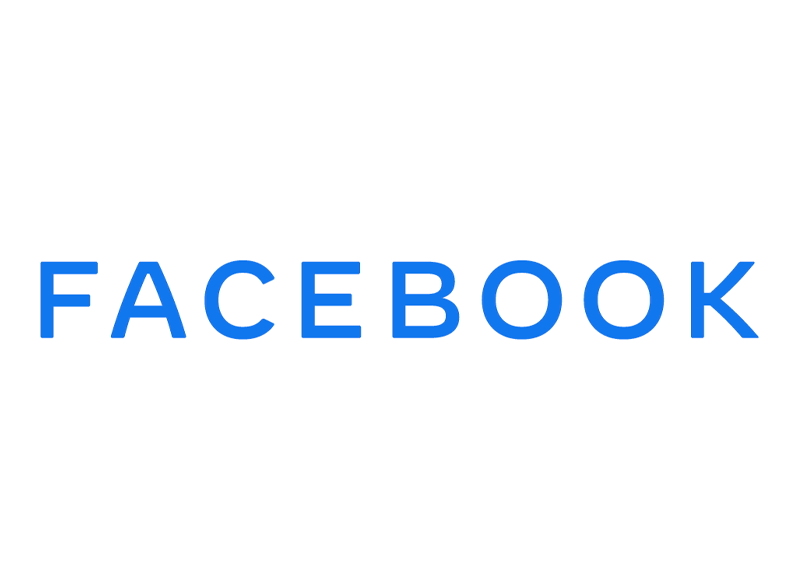Знајте како да користите OBS студија Тоа е многу корисно за сите оние луѓе кои се заинтересирани за емитување на Фејсбук во живо, благодарение на што можете да направите вашата содржина да стигне до многу луѓе преку стриминг, со што ќе се прославите во мрежната заедница.
Во оваа статија ќе објасниме како да се емитува во живо со Facebook Live и OBS, последниот е моќен уредник што треба да го видите.
Што е ОБС и за што служи на Фејсбук во живо
ОБС Студио е една од главните програми за стриминг. Тоа е бесплатен и софтвер со отворен извор што е многу лесен за употреба и што е компатибилен со повеќето главни платформи, како на пр Twitch, Facebook Gaming и YouTube, Меѓу другите.
Има голем број алатки за конфигурирање на видеото и звукот, а целиот интерфејс е многу интуитивен, што значи дека може да се користи без проблеми дури и од почетници и со мало искуство во користењето на овој вид на програма.
Благодарение на овој софтвер е можно да се пренесува видео преку Интернет, да се може да се користи платформа како што е Facebook Live и да се дозволи употреба на шаблони, филтри, копчиња и многу повеќе. Покрај тоа, тоа е програма достапна за MacOS, Windows и Linux, со графички интерфејс
Благодарение на помошта на оваа програма ќе можете снимајте од веб-камера или професионална камера и емитувајте преку Интернет во стриминг, покрај тоа што може да го снима екранот на компјутер или конзолата за игри, да може да прилагоди различни параметри за да понуди најдобар квалитет на аудио и слика. Така, OBS Studio е еден од омилените софтвери за стримери.
Иако неговата употреба понекогаш може да изгледа комплицирана, навистина е лесно да се запознаете, покрај тоа што нуди многу можности при додавање на различни додатоци и додатоци.
Како да поставите и да го користите OBS Studio со Facebook Live
Со тоа, ќе ве научиме како да поставите и да користите OBS за пренос на Фејсбук во живо:
Како прво, важно е да го проверите брзина на поврзување, за да можете да се осигурате дека ќе имате доволно брзина за да можете да се справите со барањата за емитување во живо. Препорачливо е квалитетот на видеото да биде добар што е над 7-8 Mbps.
Откако ова ќе биде готово, ќе мора да одите на ОБС официјална веб-страница (притиснете ТУКА) И преземете ја апликацијата кликнување на Преземи и потоа избирање на вашата ОС. Следете го вообичаениот процес за инсталација и, откако ќе заврши, стартувајте ја програмата.
Откако ќе го инсталирате софтверот, време е да одите со вашиот прелистувач Facebook.com, каде што ќе се најавите со вашето корисничко име и лозинка. На главната страница ќе мора да отидете во делот за публикација, што ќе го најдете на врвот, и да кликнете на копчето Видео во живо.
Следното нешто што ќе треба да го направите е влезете во панелот за конфигурација на оваа функција и изберете ја алатката Користете клуч за емитување, поставете наслов и опис за видеото и конфигурирајте ја неговата приватност, покрај останатите карактеристики на преносот. Сега одете во делот каде што ќе ги најдете Копче за поток, код што ќе мора копирајте и потоа залепете го во OBS.
Тогаш ќе мора да одите во ОБС Студио, каде што ќе треба да одите до левиот агол на екранот и да отидете на опцијата Сцени, каде што ќе мора да додадете Додадете сцена. Во тоа време, ќе го внесете посакуваното име и ќе ги следите чекорите наведени на екранот.
Потоа, во делот Фонтани можете да додадете било каков вид надворешен елемент за снимање за микрофони, камери; и ако одите во Аудио миксер, можете да го подобрите квалитетот на истиот според вашите потреби со цел да и понудите највисок квалитет на вашата публика.
Откако ќе ги направите соодветните општи поставки за видео и звук, можете да отидете во функцијата emisión, на кој ќе треба да кликнете, дел што исто така ќе го најдете во менито Поставки. Откако ќе ја достигнете опцијата emisiónкаде Услуга ќе мора да кликнете на опаѓачкото мени, за да изберете Facebook Live.
Откако ова ќе биде готово, на терен Копче за пренос ќе мора да го залепите клуч за поток што го добивте од Фејсбук.
Готови ги овие чекори, време е да кликнете на Применуваат и одете на главниот приказ на софтверот, избирајќи ја опцијата Започнете со преносот што ќе се појави во долниот десен дел на екранот. Ова ќе служи за испраќање на сигналот до Фејсбук во живо, што ќе мора да ги задржите отворени. Connectе се поврзе со Продуцент на Фејсбук и ќе можете да видите како се поврзува и ќе можете да го прегледате преносот.
Веднаш штом ќе направите проверки дали сè е правилно конфигурирано и по ваш вкус, ќе треба само да кликнете на синото копче на Продуцент, каде вели Пренесува и емитувањето ќе започне.
Имајте на ум дека секогаш можете да вршите тест преноси, во кои само администраторите на Фејсбук фанџер ќе можат да го видат резултатот и се препорачува секогаш да го правите тоа пред да започнете со емитување за прв пат. Всушност, секогаш би било препорачливо да направите тест пред да започнете со преносот, за да бидете сигурни дека сè работи совршено пред да започнете со емитување. На овој начин ќе избегнете можни проблеми што се појавуваат откако ќе започнете со стриминг.
Фејсбук нуди големи можности кога станува збор за емитување во стриминг, па затоа е многу корисен за компаниите и поединците кои се заинтересирани да извршат реемитување на сите видови настани и содржини, се додека тие се во согласност со политиките на платформата., Кои ние препорачуваме секогаш да читате, како во случајот на Фејсбук, така и во останатите слични услуги. На овој начин ќе избегнете да бидете забранети од платформата за издавање несоодветна содржина.